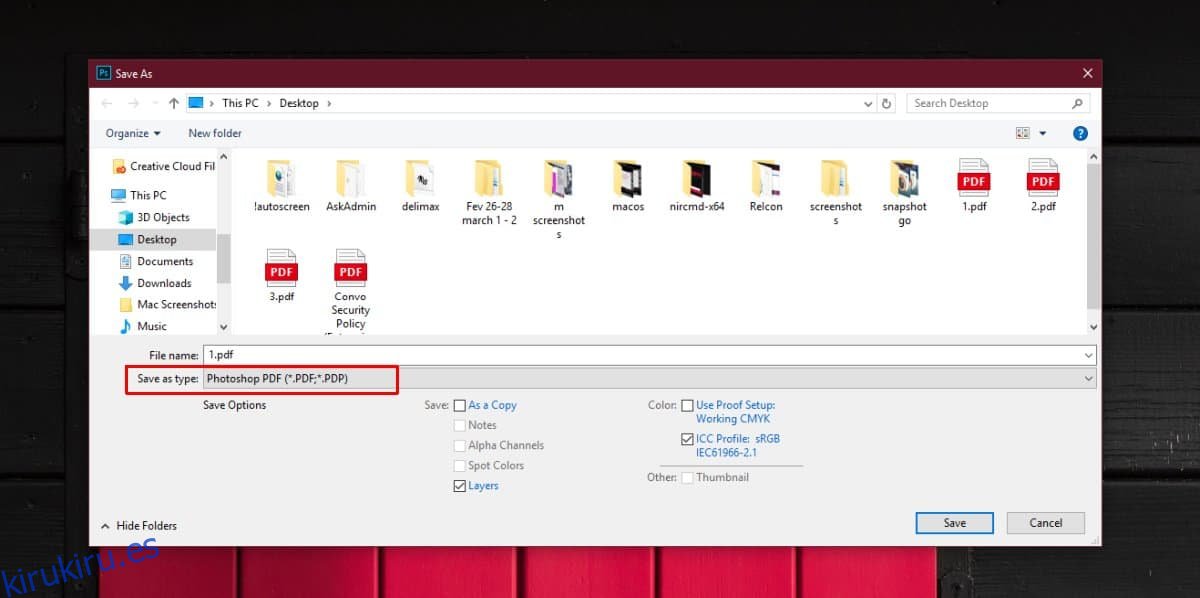Photoshop no está diseñado para diseñar documentos impresos. Si desea crear algo que tenga mucho texto, Adobe tiene InDesign para eso y las funciones útiles que tiene InDesign están ausentes en Photoshop por razones obvias. Si bien Adobe puede preferir que lleve proyectos con mucho texto a InDesign, realmente no puede obligar a nadie a hacerlo y muchas personas simplemente trabajan con Photohshop. Si necesita compartir un archivo de Photoshop con alguien, o si tiene uno propio y desea ver las fuentes utilizadas en un archivo de Photoshop sin tener que ir a cada cuadro de texto, puede usar un pequeño truco con archivos PDF y Acrobat Reader.
Fuentes en archivo de Photoshop
Este método tiene limitaciones que he explicado en detalle, así que asegúrese de pasar también por la sección Limitaciones.
Abra el archivo de Photoshop para el que desea ver todas las fuentes. Una vez que el archivo esté abierto y todas sus capas se hayan cargado correctamente, vaya a Archivo> Guardar como y guarde una copia del archivo en formato PDF. Para hacer esto, abra el menú desplegable Guardar como tipo y seleccione PDF de la lista de tipos de archivos compatibles.
Verá un montón de ventanas con varias opciones que no necesita cambiar. Acepte la configuración tal como está y exporte el archivo a PDF.
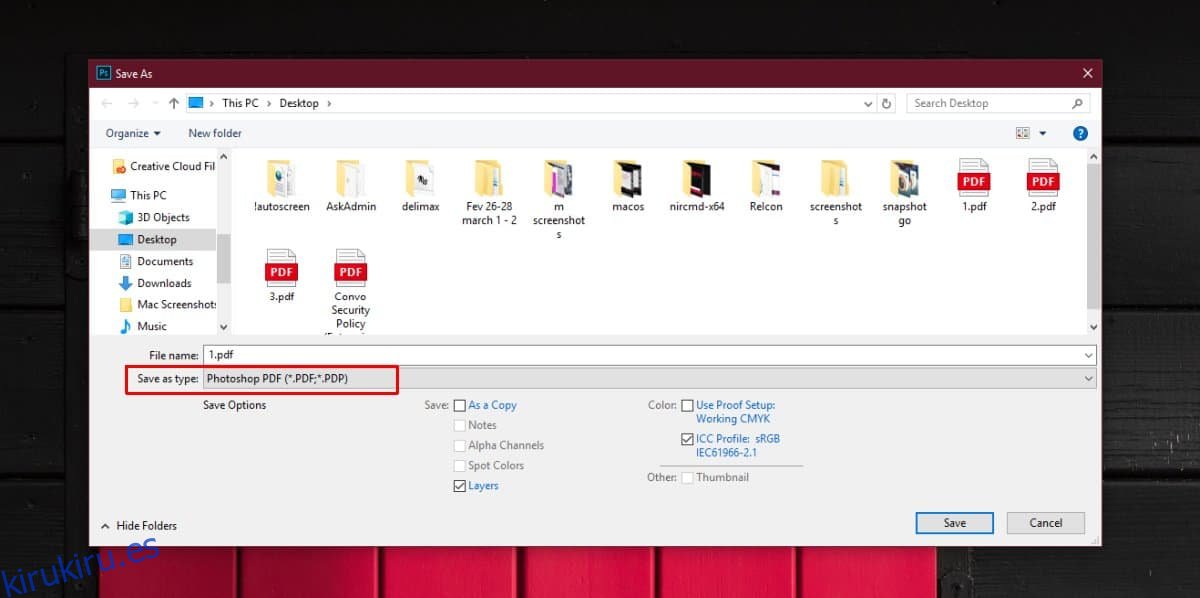
A continuación, descargue Adobe Reader. Esta es una aplicación gratuita de Adobe para abrir archivos PDF. Si se pregunta si otros lectores de PDF funcionarán en su lugar, es difícil de decir. Otros lectores de PDF pueden mostrar o no la información de la fuente de un archivo, ya que no es muy relevante si solo desea leer el documento.
Abra el archivo PDF que acaba de crear en Adobe Reader y vaya a Archivo> Propiedades.
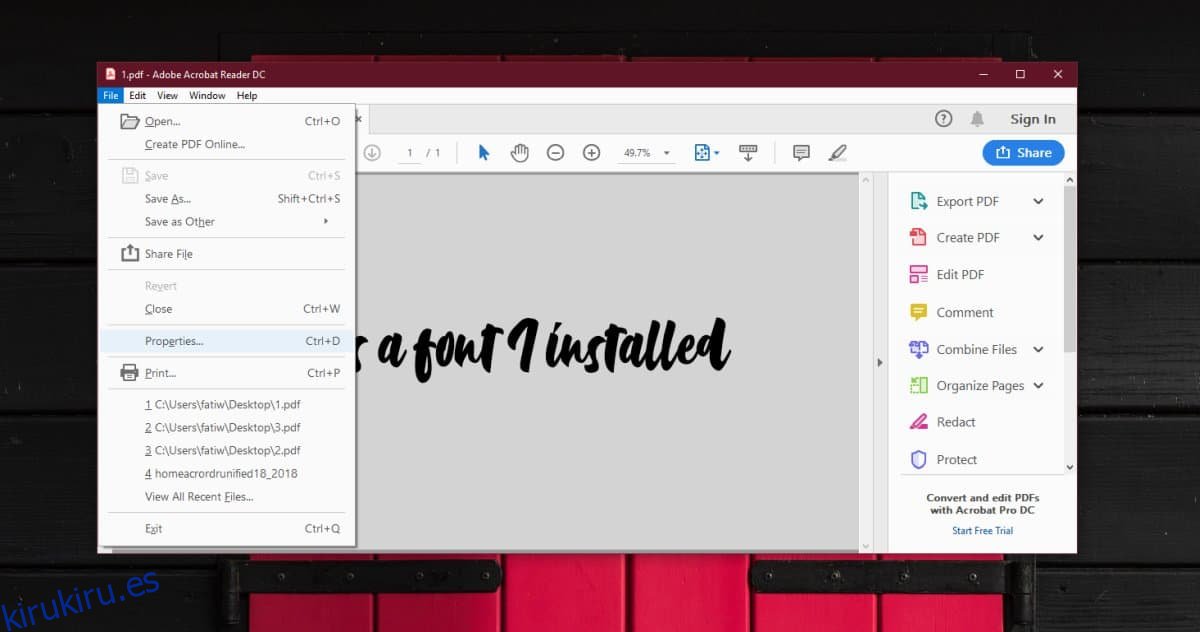
En la ventana Propiedades, seleccione la pestaña Fuentes y obtendrá una lista de todas las fuentes que se utilizaron en el archivo PDF.
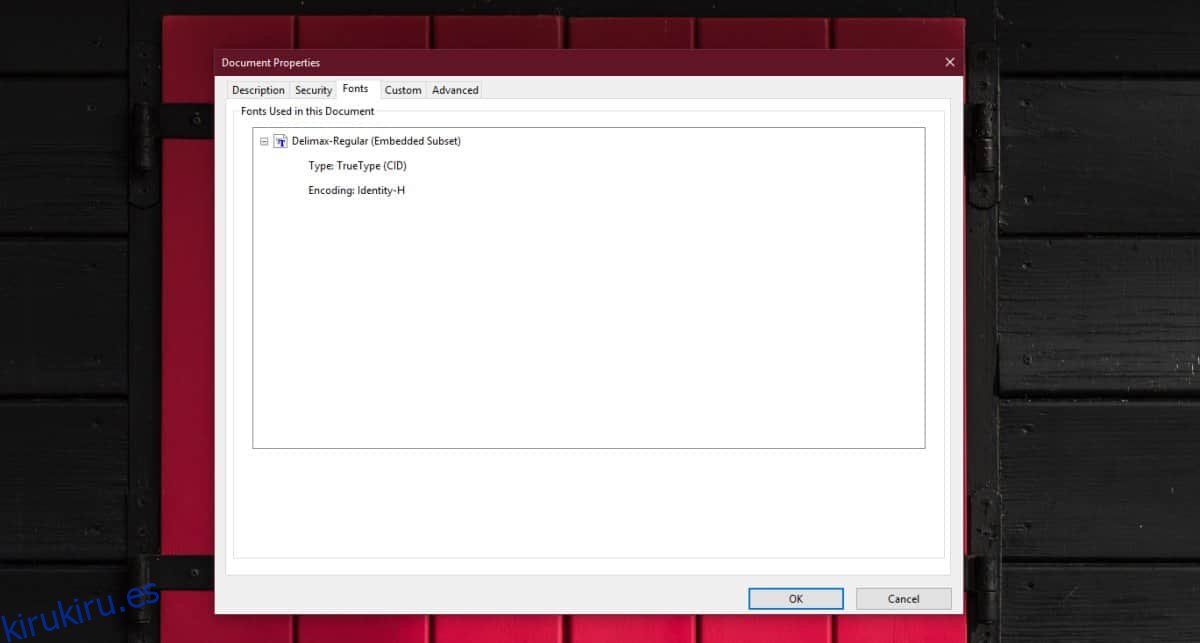
Limitaciones
Este método solo funcionará si aún tiene la fuente instalada en su sistema cuando guarde el archivo PSD como PDF. Si ya no tiene la fuente instalada en su sistema, Photoshop no podrá encontrarla y, posteriormente, no podrá agregar su nombre al archivo PDF.
Si ha recibido un archivo PSD y tiene varias fuentes «faltantes», no podrá utilizar este método para obtener la lista de fuentes en el archivo.
La lista de fuentes no se puede exportar ni copiar. Tendrá que anotar manualmente los nombres y luego buscarlos. La pestaña de fuentes no le dice dónde se usa cada fuente. Si logra encontrar todas las fuentes e instalarlas en su sistema, no tendrá ningún problema para trabajar con el archivo.